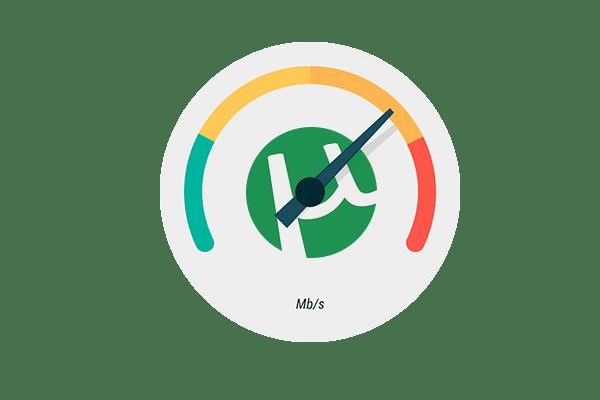 Максимальная скорость uTorrent обеспечивает быстрое скачивания файлов огромных размеров. Это приложение используется множеством пользователей из-за того, что здесь интуитивно понятный графический интерфейс и приемлемые настройки по умолчанию, которые будут удовлетворять фактически любого рядового пользователя. Однако стоит помнить о том, что некоторые детали, для максимальной эффективности программы и быстроты скачивания, нужно выставлять самостоятельно – именно об этом дальше пойдет речь.
Максимальная скорость uTorrent обеспечивает быстрое скачивания файлов огромных размеров. Это приложение используется множеством пользователей из-за того, что здесь интуитивно понятный графический интерфейс и приемлемые настройки по умолчанию, которые будут удовлетворять фактически любого рядового пользователя. Однако стоит помнить о том, что некоторые детали, для максимальной эффективности программы и быстроты скачивания, нужно выставлять самостоятельно – именно об этом дальше пойдет речь.
Все настройки, включая отображение и графического интерфейса, можно найти в одноименном пункте, расположенном в строке меню. Для установки рассматриваемых параметров необходимо щелкнуть по «Настройки программы».

Корректировка вкладки «Соединение»
Все сетевые подключения работают по единым стандартам. На данный момент для маршрутизаторов используется протокол управления UPnP, в то время, как при прямом подключении устройств компании Apple предусмотрена технология NAT-PMP. Поэтому, наилучшим образом будет установка галочек на обеих этих пунктах для оптимизации соединения.
В качестве значения в поле «Порт входящих соединений» можно использовать любое число в интервале от 1 до 65535. Его можно сгенерировать случайным образом при помощи соответствующей кнопки. Как правило, он самостоятельно и генерируется, если стоит галочка на пункте «Случайный порт при запуске». Однако, стоит учитывать тот факт, что некоторые провайдеры, чтобы снизить нагрузку на сеть, блокируют определенный диапазон значений, чаще всего от 1 до до 9999, поэтому пользователю лучше снять флажок и поставить любое значение, превышающее цифру 20000, но не выходящее за пределы допустимого числа.
Однозначно необходимо включить функцию добавления в исключения брандмауэра, установив галку на соответствующем пункте. Если этого не сделать, то при включенном встроенном в ОС фаерволе скачивание не будет производиться.
Если пользователь использует прокси-сервер, то для возможности загрузки файлов посредством uTorrent необходимо указать его адрес, порт, а также, в случае необходимости, логин и пароль. Если подключение всего одно, то также нужно поставить флажок на пункте «Использовать прокси для P2P соединений».

Вкладка «Скорость»
В этой вкладке все в целом предельно понятно. Если пользователю необходимо как можно быстрее скачать файлы, в пункте «Максимальная скорость загрузки» указать значение «0».

Что касаемо максимального количества соединений, подсоединенных пиров и слотов отдачи, то здесь нужно исходить из данных таблицы и ставить то число, которое наиболее соответствует Вашему тарифному плану.

Очередность
В этом пункте все фактически зависит от потребностей пользователей. Если человеку нужно сразу несколько файлов, скачиваемых отдельными торрентами, то их можно одновременно скачивать и делать активными сразу несколько. Однако стоит помнить, что быстрее от этого загрузка производиться не будет, скорость будет делиться между ними. Не стоит здесь указывать большие цифры, особенно, если скорость соединения небольшая, по двум причинам:
— Регулярная проверка качества ссылок по более чем 100 показателям и ежедневный пересчет показателей качества проекта.
— Все известные форматы ссылок: арендные ссылки, вечные ссылки, публикации (упоминания, мнения, отзывы, статьи, пресс-релизы).
— SeoHammer покажет, где рост или падение, а также запросы, на которые нужно обратить внимание.
SeoHammer еще предоставляет технологию Буст, она ускоряет продвижение в десятки раз, а первые результаты появляются уже в течение первых 7 дней. Зарегистрироваться и Начать продвижение
- быстрее все равно совокупность файлов не будет скачана;
- канал интернета фактически полностью будет загружен и, из-за этого пользователю будет очень сложно параллельно работать в глобальной сети из-за долгого открытия web-страниц.
Примечание: на скриншоте показаны наиболее оптимальные значения.
BitTorrent
Как правило, DHT не задействуется большинством трекеров. Если же Вы находитесь в локальной сети, и подобная функция активирована, то скачивание повысится в разы за счет того, что здесь скорость будет достигать 100 Мб/с. Для использования подобной технологии, необходимо установить флажок в соответствующем пункте. Также, что касаемо остальных пунктов, то в оптимальном варианте нужно установить галочки в тех строках, которые отмечены на скриншоте.

Помните, что при активации функции DHT Вы действительно повысите в разы скорость скачивания и отдачи, но помните, что она забирает значительные ресурсы компьютера, в частности процессора, поэтому здесь нужно ограничивать скорость для локальных пиров.
Кэширование
Данный пункт расположен во вкладке «Дополнительно». По умолчанию, uTorrent проводит кэширование в автоматическом режиме, но в этом случае не исключены сообщения о перегрузке диска. Оптимальным вариантом является съем галочки с последнего пункта «Автоматически увеличивать размер кэша», затем установка пометки на первом пункте, где можно указать конкретное значение, и установить этот показатель, который будет приблизительно равен трети установленной оперативной памяти.

Это позволит не только оптимизировать скачивание, если случаются постоянные скачки в скорости, но и повысить эффективность работы в сети Интернет при загрузке посредством программы uTorrent.

